操作步骤
1、windows电脑首次接入 SSL VPN隧道,在客户端电脑上打开浏览器,地址栏输入 SSL VPN 客户端接入地址 https://ip,打开 SSL VPN 接入地址后会显示 vpn 客户端软件 EasyConnect 的下载,点击下载安装运行,如下图所示:(ip 地址就是搭建 SSL VPN 云主机的公网ip,默认的端口是 443,如果tcp443端口改成了4433端口或其他端口,打开方式是https://ip:4433)
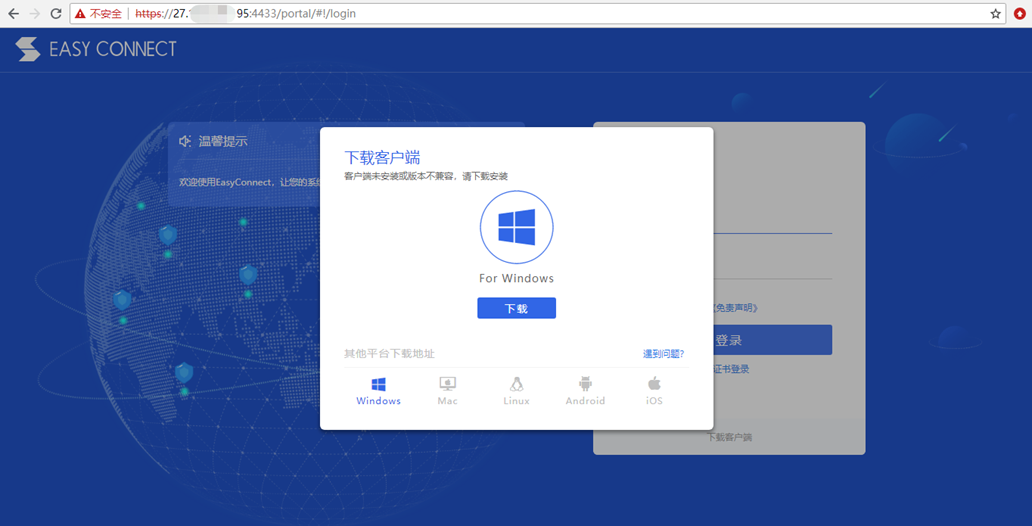
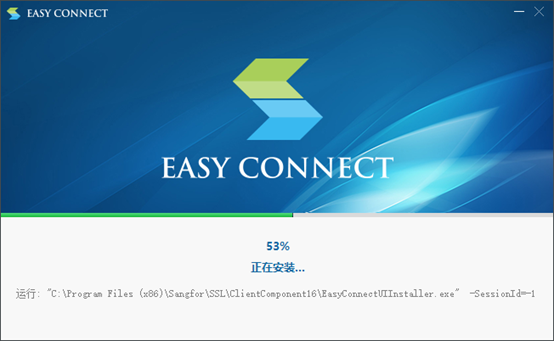
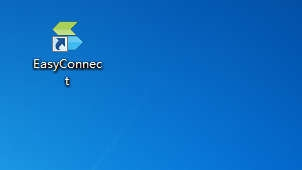
服务器地址输入 vSSL 的接入地址(截图中的 ip 为示例地址),然后点击“连接”按钮。
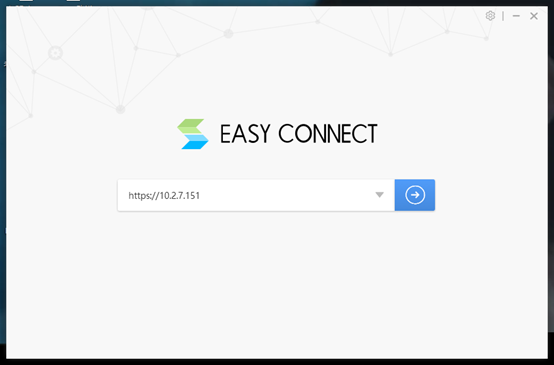
如下截图中,输入SSL VPN 客户端的用户名和密码信息,然后点击“登录”按钮就去接入 SSL VPN隧道了。
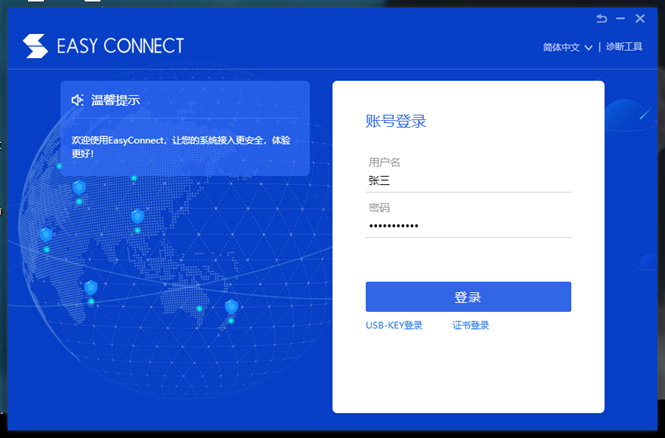
接入后,在电脑右下角就可以看到 easyconnect 的图标,显示已连接的状态,然后右击图标点击“显示资源”就可以看到自己的 SSL 用户可以访问到的资源权限。然后客户端电脑上输入天翼云业务服务器的内网私有ip地址访问即可
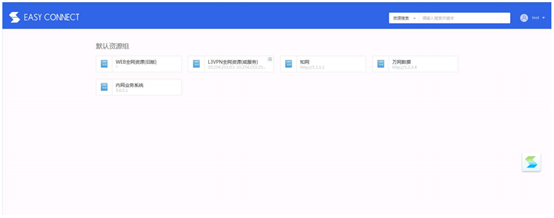




 工信部ICP备案号:湘ICP备2022009064号-1
工信部ICP备案号:湘ICP备2022009064号-1 湘公网安备 43019002001723号
湘公网安备 43019002001723号 统一社会信用代码:91430100MA7AWBEL41
统一社会信用代码:91430100MA7AWBEL41 《增值电信业务经营许可证》B1-20160477
《增值电信业务经营许可证》B1-20160477